
Giáo án Tin học 9 bài 10: Màu sắc trên trang chiếu
lượt xem 27
download
 Download
Vui lòng tải xuống để xem tài liệu đầy đủ
Download
Vui lòng tải xuống để xem tài liệu đầy đủ
Bộ sưu tập gồm các giáo án với nội dung hay, phong phú và chi tiết sẽ giúp bạn có một buổi học thú vị khi học bài Màu sắc trên trang chiếu - Tin học 9. Mời quý thầy cô tham khảo những giáo án trong bộ sưu tập để có thêm tài liệu tham khảo khi soạn bài và rút ra thêm nhiều kinh nghiệm cho tiết dạy. Đồng thời cung cấp những kiến thức Tin học về cách tạo màu và nền cho các trang trình chiếu, nắm được các nội dung chính của bài học. Chúc cá bạn có những tiết học tốt.
Bình luận(0) Đăng nhập để gửi bình luận!
Nội dung Text: Giáo án Tin học 9 bài 10: Màu sắc trên trang chiếu
- Giáo án Tin học 9 Bài 10 MÀU SẮC TRÊN TRANG CHIẾU (t1) I. MỤC TIÊU: 1. Kiến thức: - Biết vai trò của màu nền trang chiếu và cách tạo màu nền cho các trang chiếu. - Biết một số khả năng định dạng văn bản trên trang chiếu. 2. Kĩ năng: - Bố đặt màu nền một cách hợp lý. - Biết định dạng nội dung văn bản. 3. Thái độ: - Có thái độ nghiêm túc, tích cực trong học tập. - Có ý thức ứng dụng tin học trong học tập và cuộc sống. II. CHUẨN BỊ: - Vấn đáp, trình chiếu, gợi vấn đề. 1. Giáo viên: - Nội dung bài, máy tính, SGK. 2. Học sinh:
- - Xem trước nội dung bài mới, SGK. III. TIẾN TRÌNH LÊN LỚP: 1. Ổn định: kiểm tra sĩ số + vệ sinh 2. Kiểm tra bài cũ: - Hãy nêu một số thành phần cơ bản của trang chiếu? - Hãy nêu tác dụng của những mẫu bố trí sẵn? 3. Bài mới: Đặt vấn đề: Tiết trước chúng ta đã được tìm bài trình chiếu là gì, cách bố trí nội dung trên trang trình chiếu, cách tạo nội dung văn bản cho trang chiếu... Tiết hôm nay chúng ta sẽ tìm hiểu cách tạo màu nền cho trang chiếu, định dạng nội dung văn bản... Hoạt động của thầy và trò Nội dung Hoạt động 1: 1. Màu nền trang chiếu GV: Cho HS: xem 4 màu nền khác - Làm cho trang chiếu thêm sinh động nhau: và hấp dẫn. - Với phần mềm trình chiếu PowerPoint, để tạo màu nền cho một trang chiếu, ta thực hiện: HS: Quan sát 1. Chọn trang chiếu trong ngăn bên trái (ngăn Slide). GV: Em có nhận xét gì về 4 dạng nền trên? 2. Chọn lệnh Format →
- HS: màu đơn sắc (a), hiệu ứng màu Background. chuyển của hai hoặc ba màu (b), mẫu 3. Nháy mũi tên và chọn màu có sẵn (c) hoặc hình ảnh (d). thích hợp (h. 71). GV: Như em đã thấy khi tạo các trang 4. Nháy nút Apply trên hộp thoại. chiếu nếu em sử dụng màu sắc thì sẽ làm cho trang chiếu thêm sinh động và hấp dẫn. Vậy trên trang chiếu chủ yếu ta có thể chọn màu sắc cho các đối tượng nào? HS: Chủ yếu là màu nền trang chiếu và màu chữ (văn bản). GV: Giải thích việc chọn màu nền sao cho phù hợp với nội dung của bài trình chiếu. HS: Lắng nghe GV: Với phần mềm trình chiếu PowerPoint, để tạo màu nền cho một trang chiếu, ta thực hiện thao tác như thế nào? HS: Trả lời GV: Trình bày cách chọn màu nền cho từng trang trên máy tính cho HS quan sát.
- (Gv có thể gọi 2 hoặc 3 học sinh lên thực hiện) HS: nhắc lại các thao tác thực hiện và tự ghi nội dung vào vở. GV: Nếu nháy nút Apply to All trong bước 4 ở trên, màu nền sẽ được áp dụng cho toàn bộ bài chiếu. Hoạt động 2: 2. Định dạng nội dung văn bản GV: Cho HS quan sát một cuốn sách và * Một số khả năng định dạng văn yêu cầu các em nhận xét về cấu trúc bản gồm: cuốn sách. - Chọn phông chữ, cỡ chữ, kiểu chữ và màu chữ. HS: Gồm có trang bìa với tên sách, tác giả,…. tiếp theo bên trong là nội dung - Căn lề (căn trái, căn phải, căn giữa chính. trong khung chứa). GV: Tương tự như một cuốn sách, một - Tạo các danh sách dạng liệt kê. bài trình chiếu gồm có trang đều tiên và * Thao tác định dạng: người ta thường gọi là trang tiêu đề. - Chọn phần văn bản cần định dạng Theo em trang tiêu đề thường ghi nội dung gì? - Sử dụng các nút lệnh trên thanh công cụ định dạng (formatting). HS: Giới thiệu tên đề tài, tác giả… GV: Cho HS quan sát hình 64 SGK. Phụ thuộc vào dạng nội dung (văn bản, hình ảnh,...), cách bố trí nội dung trên
- các trang chiếu có thể khác nhau. Tuy nhiên, mỗi trang chiếu thường có nội dung văn bản làm tiêu đề trang và nằm ở trên cùng. GV: Cho HS quan sát một số trang có sự bố trí khác nhau trên cùng một trang. GV: Đưa hình một số mẫu bố trí cho HS quan sát. HS: Tập trung quan sát. GV: Yêu cầu HS thảo luận nhóm phân tích để xem các mẫu sử dụng trong tình huống nào cho thích hợp? HS: Thảo luận và trình bày ý kiến. Các nhóm nhận xét và phân tích để làm rỏ vấn đề. GV: Nhận xét và chốt lại. 4. Củng cố: - Nêu các bước tạo màu nên trên trang chiếu? - Trong chương trình trình chiếu nội dung văn bản có định dạng được không? Định dạng có giống với chương trình soạn thảo văn bản MS Word không? 5. Hướng dẫn về nhà:
- - Xem lại những phần đã học. - Chuẩn bị các nội dung tiếp theo trong bài.
- BÀI 10 MÀU SẮC TRÊN TRANG CHIẾU (T2) I. MỤC TIÊU: 1. Kiến thức: - Giúp Hs nắm đựoc những kiến thức cơ bản: - Tác dụng của mẫu bài trình chiếu và cách áp dụng bài trình chiếu có sẵn. - Các bước cơ bản để tạo nội dung cho bài trình chiếu. 2. Kỹ năng: - Tạo được trang trình chiếu đơn giản. 3. Thái độ: - Giáo dục thái độ học tập nghiêm túc, tích cực nghiên cứu, làm quen với phần mềm trình chiếu. II. CHUẨN BỊ: 1. Chuẩn bị của giáo viên: - Máy tính, mạng internet. - Tài liệu, giáo án. 2. Chuẩn bị của học sinh: - Vở ghi, tài liệu. III. TIẾN TRÌNH LÊN LỚP:
- 1. Ổn định: Kiểm tra sĩ số + vệ sinh 2. Kiểm tra bài cũ: * Câu hỏi: Nêu các thao tác định dạng văn bản trên chương trình trình chiếu? Để thực hiện được các rhao tác đó ta làm như thế nào? 3. Bài mới Hoạt động của thầy và trò Nội dung 3. Sử dụng mẫu bài trình chiếu: GV: Giới thiệu dẫn dắt vào hoạt Giúp ngừơi dùng dễ dàng tạo các bài động 3 trình chiếu hấp dẫn. Sử dụng các mẫu ? Tác dụng của mẫu bài trình chiếu đó, ta chỉ cần nhập nội dung cho các trang chiếu, nhờ thế tiết kiệm được thời GV: cho hs quan sát một số các gian và công sức. mẫu bài trình chiếu trong Powerpoint design templat: - Các bước thực hiện: B1: Nháy nút Design trên thanh công cụ. ? Trình bày cách sử dụng các mẫu B2: Nháy nút mũi tên bên phải mẫu. có sẵn này. B3: Nháy Apply to Selected Slides để áp dụng mẫu cho các trang chiếu đã chọn hoặc Apply to All Slides để áp dụng cho
- mọi trang chiếu (h. 75). HS: thực hành trên máy. GV yêu cầu 1 số hs lên thực hiện thao tác chọn mẫu trình chiếu có sẵn. GV yêu cầu các nhóm thảo luận: 4. Các bước tạo bài trình chiếu: ? Việc tạo bài trình chiếu thừơng được thực hiện theo thứ tự các bứoc như thế nào ? Trong mỗi bước cần thực hiện những cụng việc nào GV: gọi đại diện mỗi nhóm trình bày kết quả bài thảo luận của nhóm mình GV: đặt ra các câu hỏi để học sinh a) Chuẩn bị nội dung cho bài trình chiếu. có thể trả lời vào nội dung của bài b) Chọn màu hoặc hình ảnh nền cho trang chiếu. c) Nhập và định dạng nội dung văn bản. d) Thªm các hình ảnh minh hoạ.
- e) Tạo các hiệu ứng động. ? Đâu là công việc quan trọng nhất f) Trình chiếu kiểm tra, chỉnh sửa và lưu khi xây dựng bài trình chiếu. bài trình chiếu. Công việc quan trọng nhất khi xây dựng ? Nội dung của bài trình chiếu bao bài trình chiếu là chuẩn bị nội dung cho gồm những nội dung nào bài trình chiếu. ? Nội dung văn bản trên các trang Gồm những nội dung dạng văn bản, hình chiếu có vai trò như thế nào? ảnh, biểu đồ, tệp âm thanh, đoạn phim, … ? Khi chọn màu hoặc hình ảnh cho Nội dung văn bản trên các trang chiếu cú trang chiếu cần lưu ý điều gì ? vai tềo như dàn ý của một bài văn. Cần lựa chọn các bố trí trang thích hợp và nhập nội dung. Màu chữ ngầm định là GV: Việc chốn các hình ảnh cần màu đen. Nên thay đổi màu chữ và cỡ thiết vào các trang chiếu để minh chữ sao cho nội dung văn bản nổi bật hoạ nội dung nên được thực hiện trên màu nền và dễ đọc. trong bước này. Ngoài ra cũng có thể chèn các tệp âm thanh hoặc đoạn phim để minh hoạ nội dung hoặc làm cho hoạt động trình chiếu thêm sinh động. GV: Tuỳ theo yêu cầu có thể bỏ qua hoặc kết hợp các bước nêu trên 4. Củng cố: - Nêu các bước cơ bản để tạo 1 bài trình chiếu ?
- 5. Hướng dẫn học ở nhà: - Về nhà học bài và trả lời các câu hái SGK/95 (d ựa vào n ội dung c ủa bài học và SGK). - Chuẩn bị Bài thực hành 7: “Thêm màu sắc cho bài trình chiếu”.
- Bài thực hành 7 THÊM MÀU SẮC CHO BÀI TRÌNH CHIẾU(T1) I. MỤC TIÊU: 1. Kiến thức: - Tác dụng của mẫu bài trình chiếu và cách áp dụng bài trình chiếu có sẵn. - Các bước cơ bản để tạo nội dung cho bài trình chiếu 2. Kĩ năng: - Tạo được màu nền (hoặc ảnh nền) cho các trang chiếu. - Thực hiện được các thao tác định dạng nội dung dạng văn bản trên trang chiếu. - áp dụng được các mẫu bài trình chiếu có sẵn. 3.Thái độ: - Giáo dục thái độ học tập nghiêm túc. II. CHUẨN BỊ: 1. Giáo viên: - Máy tính, mạng internet. - Tài liệu, giáo án. 2. Học sinh: - Vở ghi, tài liệu.
- III. TIẾN TRÌNH LÊN LỚP: 1. ổn định tổ chức: Kết hợp trong bài 3. Bài mới: Hoạt động của thầy và trò Nội dung Hoạt động 1 : Hướng dẫn ban đầu: HS : ổn định vị trí trên các máy. HS : Kiểm tra tình trạng máy tính của mình => Báo cáo tình hình cho G. Hoạt động 2: HD thường xuyên: 1. Các kiến thức cần thiết : - Khởi động Microsoft PowerPoint. GV nhấn mạnh những kiến thức trọng tâm để học sinh vận dụng vào bài tập. - Tạo màu nền cho trang chiếu. - áp dụng mẫu bài trình chiếu. GV : Phổ biến nội dung yêu cầu chung 2. Nội dung thực hành trong tiết thực hành . Bài 1. Tạo màu nền cho trang HS: Lắng nghe và ghi nhớ chiếu GV làm mẫu cho HS quan sát một lần. 1. Khởi động phần mềm trình chiếu PowerPoint. Quan sát PowerPoint HS : Quan sát, làm thử. tự động áp dụng mẫu bố trí trang GV: Thông báo rõ công việc của HS và tiêu đề cho trang chiếu đầu tiên. làm trong 36’ Sau đó thêm ba trang chiếu mới và quan sát các trang chiếu được tự - Quan sát học sinh làm bài. Học sinh
- nào làm sai, giáo viên nhắc nhở và đặt động áp dụng các mẫu bố trí ra câu hỏi giúp các em nhớ lại kiến ngầm định, đồng thời quan sát thức và tự động sửa lại bài. biểu tượng của các trang chiếu trong ngăn Slide ở bên trái và rút - Nhắc nhở cả lớp khi có nhiều em ra nhận xét. cùng sai một lỗi, uốn nắn sai sót. 2. Hãy áp dụng các thao tác tạo màu - Khen ngợi các em làm tốt, động viên nền trang chiếu đã biết trong Bài nhắc nhở và tháo gỡ thắc mắc cho học 10 để có các trang chiếu với các sinh yếu. màu nền tương tự như hình dưới - Cho học sinh phát biểu các thắc mắc đây. và giải đáp . - Lưu ý những lỗi mà HS thường hay mắc phải. Yêu cầu: Trang chiếu thứ nhất có - Tiếp tục ghi nhận, giúp đỡ các học màu nền đơn sắc, trang chiếu thứ hai sinh yếu để các em làm theo đúng tiến có màu chuyển từ hai màu, nền của trình của lớp. trang chiếu thứ ba là mẫu có sẵn, còn nền của trang chiếu thứ tư là một Kiểm tra bài thực hành hoàn chỉnh của ảnh có sẵn. HS và nhắc nhở những lỗi sai và khen những bạn có thao tác tốt Em có thể lưu kết quả với tên tuỳ ý. Lưu ý khi chọn màu nền hoặc ảnh nền cho trang chiếu: Nếu màu nền muốn chọn không có sẵn trên hộp thoại Background (h. 71), ta có thể:
- - Nháy More Color để hiển thị hộp thoại Color và chọn màu thích hợp (h. 79a). - Nháy Fill Effects để hiển thị hộp thoại Fill Effects và chọn hai màu, chọn cách chuyển màu thích hợp (h. 79b). - Nháy mở trang Picture trên hộp thoại Fill Effects và chọn hình ảnh có sẵn để làm nền cho trang chiếu (h. 79c). a) b) c) Bài 2. áp dụng mẫu bài trình chiếu 1. Tạo bài trình chiếu mới bằng lệnh File→New và nháy Blank Presentation trong ngăn bên phải. Tạo thêm ít nhất hai trang chiếu mới (cùng với trang đầu tiên là trang tiêu đề) và nhập nội dung thích hợp theo ý em cho các trang chiếu.
- 2. Nháy nút Design trên thanh công cụ và chọn một mẫu tuỳ ý ở ngăn bên phải cửa sổ để áp dụng cho bài trình chiếu. Hãy cho nhận xét về: - Phông chữ, kiểu chữ, cỡ chữ và màu chữ của nội dung văn bản trên các trang chiếu. - Kích thước và vị trí các khung văn bản trên các trang chiếu. Hãy áp dụng một vài mẫu bài trình chiếu khác nhau và rút ra kết luận. Hoạt động 3 : Hướng dẫn kết thúc: GV: Cho học sinh đúc kết lại các kiến thức đạt được thông qua bài thực hành ngày hôm nay. GV: Nhắc lại các kiến thức trong bài một lần nữa và nhấn mạnh những kiến thức các em hay bị sai sót. 4. .Củng cố: - GV nghiệm thu bài thực hành của học sinh. - Cho điểm HS. 5. Hướng dẫn về nhà:’
- - Quét virus ổ đĩa.
- Bài thực hành 7 THÊM MÀU SẮC CHO BÀI TRÌNH CHIẾU(T2) I. MỤC TIÊU: 1. Kiến thức: - Tác dụng của mẫu bài trình chiếu và cách áp dụng bài trình chiếu có sẵn. - Các bước cơ bản để tạo nội dung cho bài trình chiếu 2. Kĩ năng: - Tạo được màu nền (hoặc ảnh nền) cho các trang chiếu. - Thực hiện được các thao tác định dạng nội dung dạng văn bản trên trang chiếu. - áp dụng được các mẫu bài trình chiếu có sẵn. 3.Thái độ: - Giáo dục thái độ học tập nghiêm túc. II. CHUẨN BỊ: 1. Giáo viên: - Máy tính, mạng internet. - Tài liệu, giáo án. 2. Học sinh: - Vở ghi, tài liệu.
- . III. TIẾN TRÌNH LÊN LỚP: 1. Ổn định: Kiểm tra sĩ sỗ + vệ sinh 2. Kiểm tra bài cũ: - Kết hợp trong bài 3. Bài mới: Hoạt động của thầy và trò Nội dung Hoạt động 1: Hướng dẫn ban đầu: HS : ổn định vị trí trên các máy. HS : Kiểm tra tình trạng máy tính của mình => Báo cáo tình hình cho G. Hoạt động 2: Hướng dẫn 3. Các kiến thức cần thiết : thường xuyên: - Khởi động Microsoft PowerPoint. GV nhấn mạnh những kiến thức - Tạo màu nền cho trang chiếu. trọng tâm để học sinh vận dụng - áp dụng mẫu bài trình chiếu. vào bài tập. 4. Nội dung thực hành Bài 3. Thêm màu nền cho bài trình GV : Phổ biến nội dung yêu cầu chiếu có sẵn và định dạng văn bản chung trong tiết thực hành . 1. Mở bài trình chiếu em đã lưu với tên HS: Lắng nghe và ghi nhớ Ha Noi trong Bài thực hành 6. GV làm mẫu cho HS quan sát một 2. Sử dụng màu chuyển từ hai màu để
- lần. làm màu nền cho các trang chiếu (hoặc áp dụng mẫu bài trình chiếu HS : Quan sát, làm thử. có màu nền thích hợp). GV: Thông báo rõ công việc của HS và làm trong 36’ - Quan sát học sinh làm bài. Học sinh nào làm sai, giáo viên nhắc nhở và đặt ra câu hỏi giúp các em 3. Thực hiện các thao tác định dạng văn nhớ lại kiến thức và tự động sửa bản đã biết để đặt lại phông chữ, cỡ lại bài. chữ và màu chữ, đồng thời thay đổi vị trí khung văn bản của trang tiêu - Nhắc nhở cả lớp khi có nhiều em đề để có kết quả tương tự như hình cùng sai một lỗi, uốn nắn sai sót. 80. - Khen ngợi các em làm tốt, động Yêu cầu: Nội dung văn bản trên các viên nhắc nhở và tháo gỡ thắc trang chiếu được định dạng sao cho: mắc cho học sinh yếu. - Cỡ chữ trên trang tiêu đề lớn hơn trên - Cho học sinh phát biểu các thắc các trang nội dung, màu sắc có thể khác. mắc và giải đáp . - Tiêu đề và nội dung trên các trang - Lưu ý những lỗi mà HS thường khác nhau có phông chữ, cỡ chữ và màu hay mắc phải. chữ giống nhau. - Màu chữ, phông chữ, cỡ chữ được - Tiếp tục ghi nhận, giúp đỡ các chọn sao cho nổi bật và dễ đọc trên học sinh yếu để các em làm theo hình ảnh nền. đúng tiến trình của lớp. Lưu ý khi chỉnh sửa khung văn bản: Kiểm tra bài thực hành hoàn chỉnh của HS và nhắc nhở những lỗi sai Giống như khi soạn thảo văn bản,

CÓ THỂ BẠN MUỐN DOWNLOAD
-

Giáo án Tin học 9 bài 6: Bảo vệ thông tin máy tính
 17 p |
17 p |  474
|
474
|  50
50
-

Giáo án Tin học 9 bài 14: Làm quen với phần mềm tạo ảnh động
 50 p |
50 p |  405
|
405
|  49
49
-

Giáo án Tin học 9 bài 12: Tạo các hiệu ứng động
 31 p |
31 p |  505
|
505
|  44
44
-

Giáo án Tin học 9 bài 11: Thêm hình ảnh vào trang chiếu
 21 p |
21 p |  486
|
486
|  43
43
-

Giáo án Tin học 9 bài 8: Phần mềm trình chiếu
 19 p |
19 p |  711
|
711
|  32
32
-

Giáo án Tin học 9 bài 2: Mạng thông tin toàn cầu Internet
 23 p |
23 p |  544
|
544
|  31
31
-
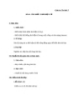
Giáo án Tin học 9 bài 4: Tìm hiểu thư điện tử
 26 p |
26 p |  575
|
575
|  31
31
-

Giáo án Tin học 9 bài 7: Tin học và xã hội
 10 p |
10 p |  540
|
540
|  30
30
-

Giáo án Tin học 9 bài 3: Tổ chức và truy cập thông tin trên Internet
 36 p |
36 p |  374
|
374
|  20
20
-

Giáo án Tin học 9 bài 1: Từ máy tính đến mạng máy tính
 13 p |
13 p |  350
|
350
|  16
16
-

Giáo án tin học 9 - Bài 1: Làm quen với soạn thảo văn bản tiết 2
 7 p |
7 p |  279
|
279
|  8
8
-

Giáo án Tin học 9 - Bài thực hành 2 (Tiết 10: Tìm kiếm thông tin trên Internet)
 3 p |
3 p |  105
|
105
|  5
5
-

Giáo án Tin học 9 - Bài thực hành 1 (Tiết 7: Sử dụng trình duyệt để truy cập Internet)
 3 p |
3 p |  130
|
130
|  4
4
-

Giáo án Tin học 9 năm học 2020-2021
 150 p |
150 p |  55
|
55
|  3
3
-

Giáo án Tin học 9 - Bài thực hành 2 (Tiết 11: Tìm kiếm thông tin trên Internet)
 2 p |
2 p |  115
|
115
|  2
2
-

Giáo án Tin học 9
 149 p |
149 p |  48
|
48
|  2
2
-

Giáo án Tin học 12 - Bài 9: Báo cáo và kết xuất báo cáo
 4 p |
4 p |  63
|
63
|  1
1
Chịu trách nhiệm nội dung:
Nguyễn Công Hà - Giám đốc Công ty TNHH TÀI LIỆU TRỰC TUYẾN VI NA
LIÊN HỆ
Địa chỉ: P402, 54A Nơ Trang Long, Phường 14, Q.Bình Thạnh, TP.HCM
Hotline: 093 303 0098
Email: support@tailieu.vn









